FictionBook Editor V-2.66 Руководство - Izekbis (2013)
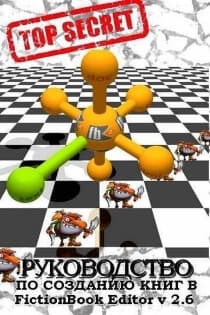
-
Год:2013
-
Название:FictionBook Editor V-2.66 Руководство
-
Автор:
-
Жанр:
-
Оригинал:Русский
-
Язык:Русский
-
Издательство:Сетевое издание
-
Страниц:29
-
Рейтинг:
-
Ваша оценка:
FictionBook Editor V-2.66 Руководство - Izekbis читать онлайн бесплатно полную версию книги
Некоторые черно-белые картинки хорошо смотрятся с полностью прозрачным фоном. Это можно сделать программами Limpng-1.1 – автор «Рыжий тигра», MyBitmap фирмы 4Neurons или IrfanView.
В IrfanView установить формат PNG и поставить галочки «Сохранять прозрачный цвет» и «Сохранять прозрачность как альфа-канал». Когда попросит — щелкнуть мышкой фон, который должен быть прозрачным.
 Например: такие:
Вставка рисунка
Установить курсор на место вставки первого рисунка. Картинки лучше вставлять, не разрывая ими абзац (как часто бывает в бумажной книге), а вставлять между абзацами. Лучше, во избежание не валидности, оставлять с обеих сторон рисунка по пустой строке, особенно от заголовка. Пустые строки потом можно будет удалить скриптом —
Пустые строки возле иллюстраций. В меню
Вставкащелкнуть
Рисунок, или щелкнуть кнопку
, или Ctrl+M. В открывшемся окне «Вставить пустой рисунок» – убрать «галочку» в окошке «Показывать это окно» (больше показываться не будет, а выйдет сразу в файловое меню) и щелкнуть «Нет». В открывшемся файловом меня найти первый рисунок, щелкнуть «OK». Первая картинка вставлена. Наведя курсор на кнопку в 
  в строке рисунка, увидите его изображение. А щелкнув по кнопке
 можно извлечь рисунок в любую папку.
Чтобы удалить рисунок надо нажать кнопку
Dи в разделе
Бинарные файлыщелкнуть против удаляемого рисунка кнопку
X.
Нажать кнопку
Bвыделить оставшийся от рисунка значок
и в поле Структура документа щелкнуть правой кнопкой мышки
nobin_pic…и в открывшемся окне нажать
Удалить.
Запустить скрипт
Унификация вложений и иллюстрацийи
Проверка иллюстраций.
Если, в разделе Бинарные файлы есть строки unused_pic_…, надо посмотреть не пропал ли рисунок. Если,нужно вставить (см. ниже). Если, нет – такие строки надо удалить, нажав
X.
Вставить(удалить) пустые строки возле картинок можно скриптом
Пустые строки возле иллюстрацийраздел
Иллюстрации.
Если, надо заменить картинку (уменьшить размер, улучшить качество и т.п.), удалите картинку, щелкнув в  
Дескрипторекнопку
Xпротив  этой картинки. На месте картинки появится
. Если Вы поставите курсор на неё, в окошке «ссылка» (панель ссылок) будет видно название файла. Нажмите на стрелочку рядом — появится список всех файлов.
Прикрепите обработанную картинку(картинки), с тем же именем(именами), в Меню
Вставка Прикрепить,  или щелкнуть кнопку
 и запустите скрипт
Обновление иллюстраций. Если Вы всё сделали правильно, то на нужных местах будут стоять новые (обработанные) картинки. Проверьте ещё раз скриптом «
Проверка иллюстраций».
Если заменяемых картинок немного, можно заменить их не стирая:
 1. Подготовьте нужные картинки и прикрепите их к файлу;.
 2. Перейдите к первой, заменяемой картинке. Если Вы поставите курсор на неё, в окошке
Ссылка(панель ссылок) увидите название файла. Нажмите на стрелочку рядом — появится список всех прикреплённых файлов. Если, Вы вставили файлы с теми же названиями, они получат дополнительный индекс _
0;
 3. Выберите требуемую картинку. Она заменит в этом месте существующую;
 4. Перейдите к следующей картинке и сделайте то же самое; 
Повторите операции со всеми, заменяемыми картинками;
 5. Запустите скрипты  
Обновление иллюстрацийи
Унификация вложений и иллюстраций.
Если, есть неиспользуемые вложения, запустите скрипт
Удаление неиспользуемых вложенийи проверьте иллюстрации ещё раз.
Убедитесь, что всё в порядке.
Если, надо заменить все картинки:
Запустите скрипт «
 Ломехузы Углов Федор Григорьевич
Ломехузы Углов Федор Григорьевич
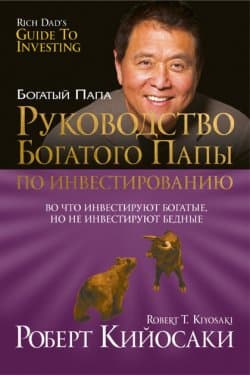 Руководство богатого папы по инвестированию Кийосаки Роберт Тору, Лектер Л. Шэрон
Руководство богатого папы по инвестированию Кийосаки Роберт Тору, Лектер Л. Шэрон
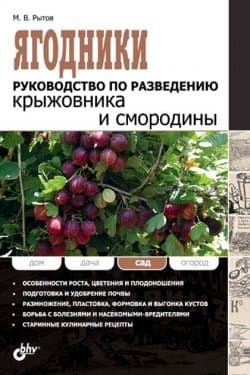 Ягодники. Руководство по разведению крыжовника и смородины Рытов Михаил В.
Ягодники. Руководство по разведению крыжовника и смородины Рытов Михаил В.
 Введение в криптографию Циммерман Филипп
Введение в криптографию Циммерман Филипп
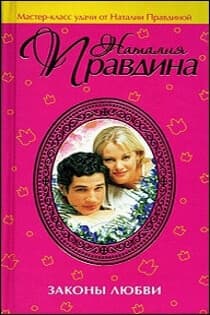 Законы любви Правдина Наталия
Законы любви Правдина Наталия
 Java руководство для начинающих Шилдт Герберт
Java руководство для начинающих Шилдт Герберт
 Пир теней
Пир теней  Князь во все времена
Князь во все времена  Когда порвется нить
Когда порвется нить  Пока я здесь
Пока я здесь 



